最新のiPhoneモデルへのアップグレードには多くの興奮が伴います。ただし、新しいiPhoneを入手したら最初に行う必要があるのは、古いiPhoneから新しいiPhoneにデータを転送することです。しかし、あなたは知りたいかもしれません "iPhoneからiPhoneに転送するにはどうすればよいですか".写真、ドキュメント、アプリケーションなど、古いiPhoneのすべてのデータを新しいiPhoneに移動するには、さまざまな方法があります。古いiPhoneから新しいiPhone15にデータを転送する方法をご案内します。
iPhone間でデータを転送するための最良の方法は、プロのiOSデータ転送アプリケーションを使用することです。ただし、さまざまなデータ転送アプリケーションがあり、最適なものを選択するには、かなりの時間と労力がかかる可能性があります。利用可能なツールの中で、Coolmuster Mobile Transfer(スマホデータ移行)アプリケーションを使用することをお勧めします。これは、iPhone間でメモ、メッセージ、電子書籍、連絡先、ビデオ、画像、ポッドキャスト、オーディオファイルなどのデータを転送できる優れたiOSデータ転送アプリケーションです。
Coolmuster Mobile Transfer(スマホデータ移行)アプリケーションは、最先端のテクノロジーを使用して、既存のデータを上書きすることなく高速データ転送を保証します。興味深いことに、このアプリケーションは、AndroidデバイスとAndroidおよびiOSデバイス 間でデータを移動 することもできます。LG、HTC、サムスン、モトローラ、グーグル、ソニー、iPad、iPod、iPhoneなど、ほとんどのAndroidおよびiOSデバイスでネイティブに動作します。以下は、Coolmuster Mobile Transfer(スマホデータ移行)アプリケーションを最良のオプションにする機能の一部です。
以下は、Coolmuster Mobile Transfer(スマホデータ移行)を使用してあるiPhoneから別のiPhoneにデータを転送する方法です。
01月コンピューターにアプリケーションをダウンロードしてインストールし、起動します。利用可能なオプションから「モバイル転送」を選択します。

02月USBケーブルを使用して2台のiPhoneをコンピューターに接続し、[このコンピューターを信頼する]ポップアップメッセージの下にある[信頼]ボタンをクリックして接続を認証します。

03月接続が確立されると、宛先デバイスと送信元デバイスを示す新しいインターフェイスが表示されます。古いiPhoneがソースデバイスとして接続されている間、新しいiPhoneが宛先デバイスとして接続されていることを確認します。そうでない場合は、「フリップ」ボタンをクリックして交換してください。

04月インターフェイスの中央で、転送する古いiPhoneのデータを選択します。アプリケーションは、カレンダー、メモ、連絡先、書籍、ブックマークなどのデータタイプの転送をサポートしています。その後、「コピー開始」ボタンを押して転送を開始します。

続きを読む:
iPhone転送データスタックの問題を簡単に修正するにはどうすればよいですか?ここに14のクイックトリック
壊れたiPhoneから新しいiPhoneにデータを転送するにはどうすればよいですか?(4ウェイアウト)
iCloudは、ユーザーがiPhone間でデータを移動できるようにするアップル製品です。メッセージ、ビデオ、写真、アプリデータ、設定、着信音などのデータを保存するための無料の5GBバックアップメモリをユーザーに提供します。この方法を使用するには、古いiPhoneのデータをiCloudにバックアップしてから、データを新しいiPhoneに復元する必要があります。以下は、iCloudを介してiPhoneからiPhoneにファイルを転送するための簡単な手順です。
ステップ1.まず、古いiPhoneのデータをiCloudにバックアップします。これを行うには、iPhoneの設定アプリを起動し、[あなたの名前]ボタンをタップし、[iCloudバックアップ]を選択し、[このiPhoneのバックアップ]機能を有効にして、[今すぐバックアップ]をタップする必要があります。

ステップ2.iCloudバックアップを新しいiPhoneに復元します。これを行うには、新しいiPhoneをセットアップし、[iCloudバックアップから復元]ボタンを押してバックアップを選択し、提供された手順に従ってプロセスを開始します。

ステップ3.プロセスが完了するまで数分待ってから、新しいiPhoneを使用して古いiPhoneのデータへのアクセスをお楽しみください。
見逃せない:
4つの信頼できる方法でセットアップ後にiPhoneからiPhoneにデータを転送するにはどうすればよいですか?
電話番号を新しいiPhoneに転送するにはどうすればよいですか?4つの簡単な方法を取り下げる
エアドロップ機能を使用すると、iOSユーザーはiOSデバイス間でデータを共有できます。たとえば、以下の手順を使用して、古いiPhoneから新しいiPhoneにアプリを移動できます。
ステップ1.新しいiPhoneに送信したいアプリのアイコンを押します。
ステップ2.「アプリの共有」オプションを押して、「AirDrop」オプションを選択します。
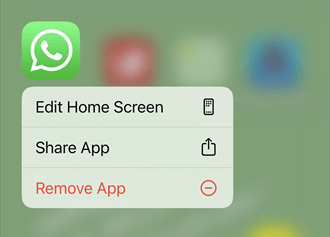
ステップ3.AirDropによるデータの送信を許可するように要求する通知を受け取ったら、[同意する]オプションをタップすると、データ転送プロセスが開始されます。
ステップ4.転送プロセスが完了するのを待って、新しいiPhoneで古いiPhoneのデータにアクセスして楽しんでください。
Appleデバイスは、競合他社よりもはるかに優れていることが知られています。新しい最先端の機能でデバイスを頻繁に更新し続けています。iPhone 11以降の場合、Appleは、ユーザーがBluetooth経由で古いiPhoneを使用して新しいiPhoneをセットアップできるようにするクイックスタートアプリケーションを導入しました。この方法を使用するには、2つのデバイスでBluetooth機能を有効にし、以下に示す手順に従う必要があります。
ステップ1.新しいiPhoneの電源を入れて、古いiPhoneの近くに置きます。
ステップ2.iPhoneは古いiPhoneの「クイックスタート」機能をトリガーして、Apple IDを使用して新しいiPhoneをセットアップする方法を示します。 Apple IDを確認し、「続行」ボタンを押して次に進みます。

ステップ3.あなたは新しいiPhoneアニメーションを見つけるでしょう。次に、デバイスが互いに接近し、アニメーションがファインダーの中心にあることを確認します。
ステップ4.「新しいiPhoneで完了」ポップアップをクリックし、要求されたときに古いiPhoneのパスワードを入力し、提供された指示に従って古いiPhoneから新しいiPhoneへのデータの移動を完了します。
それが、クイックスタートを介してiPhoneからiPhoneにすべてを転送する方法です。プロセスが完了すると、アプリを含むすべての古いiPhoneのデータが新しいiPhoneに表示されます。
関連項目:
3つの方法でiCloudを新しいiPhoneに転送するにはどうすればよいですか?[更新済み]
2023年にiPhoneからiPhoneにアプリを転送する方法:完全ガイド
iTunesはあなたの古いiPhoneから新しいiPhoneにデータを転送することができます。ただし、コンピューターが必要です。Windows コンピュータを使用している場合は、コンピュータに最新の iTunes をインストールする必要があります。Mac コンピュータをお持ちの場合は、Finder を使用してデータを転送できます。以下は、iTunesのバックアップを使用して古いiPhoneから新しいiPhoneをセットアップする方法です。
ステップ1.動作中のUSBケーブルを使用して、古いiPhoneをコンピュータにリンクし、iTunesを起動します。
ステップ2.デバイスのロックを解除し、「このコンピューターを信頼する」ポップアップメッセージの下にある「信頼」ボタンを押します。
ステップ3.iTunesでiPhoneを選択し、[今すぐバックアップ]オプションをタップしてバックアップを作成します。
ステップ4.古いiPhoneを取り外し、新しいiPhoneをコンピュータにリンクし、iTunesを起動して、[バックアップ]セクションの下にある[バックアップの復元]ボタンを押します。

ステップ5.作成したバックアップを選択し、復元プロセスが完了するまでしばらく待ちます。
手記: App Storeを使用して、古いiPhoneのアプリケーションを新しく購入したiPhoneに移動できます。App Storeは、ダウンロードしたアプリケーションのすべての記録を保持するため、ユーザーはアプリケーションを選択的に新しいiPhoneに復元できます。
好きかもしれません:
SIMカードを新しいiPhoneに転送するにはどうすればよいですか?1分で解決!
新しいiPhoneを入手したときに何をすべきか:重要なヒントとコツ
1.古いiPhoneのアプリが新しいiPhoneに転送されなかったのはなぜですか?
このエラーは、いくつかの要因によって発生する可能性があります。これらの要因には、不安定なインターネット接続、アプリがApp Storeで入手できない、間違ったAppleIDを使用しているなどがあります。
2.古いiPhoneから新しいiPhone15にデータを転送するのにどのくらい時間がかかりますか?
時間は、データの量と選択した方法によって異なります。Wi-Fiでは、数分から数時間かかる場合があります。
3.転送プロセス中にiCloudストレージが不足した場合はどうすればよいですか?
iCloudストレージを追加購入したくない場合は、iCloudストレージプランをアップグレードしたり、iTunesまたはコンピュータを使用してデータを転送したりできます。
4.転送中に新しいiPhone15のストレージが不足した場合はどうすればよいですか?
重要なデータのみを転送するか、不要なアプリやファイルを削除してストレージを管理するかを選択できます。
古いiPhoneから新しいiPhoneにデータを転送することは、あるデバイスから別のデバイスに切り替えるときに最初にすべきことの1つです。幸いなことに、上記の方法のいずれかの力を利用して、古いiPhoneのすべてのデータを新しく取得したものに転送できます。プロセスを簡単で楽しいものにするために、Coolmuster Mobile Transfer(スマホデータ移行)アプリケーションは使いやすく、高速で、世界中の何百万もの幸せなクライアントによって試され、テストされているため、 使用 することをお勧めします。
関連記事:
実用的なiPhone連絡先転送アプリ-iPhone間で連絡先を簡単に移動
iOS 17が携帯電話に表示されない問題を修正するにはどうすればよいですか?[10 修正]
17の方法でデータを失うことなくiOS16からiOS4にダウングレードする方法
どのように削除する方法 iOS 17 iPhoneから?知っておくべきこと
iOS 17のインストールにはどのくらい時間がかかりますか?[回答と解決策]
どのようにiCloudなしでiPhoneからiPhoneに連絡先を転送するには?あなたが知らないかもしれない9つの簡単な方法





